Tous les sujets
- Conseils pour Outils d'IA
-
- Conseils pour Améliorateur Vidéo IA
- Conseils pour Améliorateur Image IA
- Conseils pour Créateur de Miniatures IA
- Conseils pour Générateur de sous-titres IA
- Conseils pour Traducteur de Sous-titres IA
- Conseils pour Détection de Scène
- Conseils pour Générateur de Scripts IA
- Conseils pour Vidéo IA
- Conseils pour Image IA
- Conseils pour Text to Speech
- Utilisateurs de caméra
- Photographes
- Cinéphiles
- Passionnés de voyage
- Utilisateurs éducatifs
- Plus de solutions
10 logiciels de vidéo de présentation Linux recommandés en 2025
par Pierre Dubois • 2025-07-08 14:33:15 • Solutions éprouvées
Parfois, vous pouvez avoir besoin de Présentation de vidéo Linux à de diverses fins. Par exemple, vous pouvez vouloir enregistrer une session de jeu et la partager avec vos amis en ligne. Aujourd'hui, nous souhaitons donc dresser une liste de dix excellents logiciels de présentation de vidéo Linux pour vous aider à réaliser des démos et des présentations vidéo parfaites.
1. RecApp
RecApp est une application Linux de présentation d'écran relativement nouvelle, gratuite, à code source ouvert et relativement facile à utiliser. Bien qu'il ne propose pas grand-chose, cet outil est doté de toutes les fonctions essentielles pour capturer un écran de présentation Linux de qualité supérieure. Tout d'abord, il vous permet de choisir une région spécifique de l'écran à capturer et de basculer entre la qualité haute et la qualité compressée. Il enregistre également les sons audio des applications de l'ordinateur et sauvegarde la vidéo enregistrée aux formats WebM, MKV ou MP4. De plus, les utilisateurs peuvent sélectionner un chemin de dossier spécifique pour enregistrer la vidéo.
Caractéristiques principales :
- Permets aux utilisateurs de personnaliser la région de capture.
- Permets de régler les paramètres d'images par seconde.
- Il peut enregistrer les sons du système et des applications.
- Il prend en charge les sorties WebM, MKV et MP4.
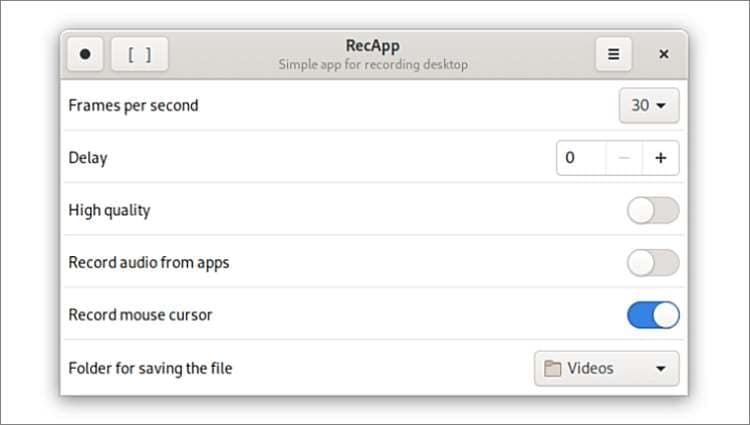
2. VokoscreenNG
VokoscreenNG est une application Windows et Linux publié en décembre 2019. Cette application est simple à utiliser et est disponible dans plus de 30 langues. Comme prévu, il permet l'enregistrement sur plusieurs écrans et vous donne la possibilité de choisir la fréquence d'images. Pendant l'enregistrement d'un écran de présentation, vous pouvez capturer vos propres narrations vocales et l'audio du système. Mieux encore, VokoscreenNG permet aux utilisateurs d'enregistrer l'écran en même temps que la webcam.
Fonctionnalités principales :
- Enregistre les vidéos de la webcam.
- Offre une option pour sélectionner la fréquence d'images.
- Enregistrez de l'audio avec un écran de présentation.
- Enregistrement sur plusieurs écrans.
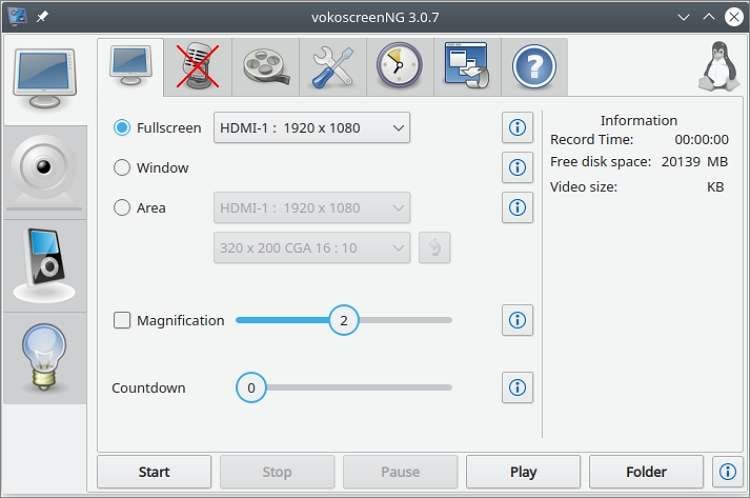
3. ScreenStudio
ScreenStudio est un autre outil de capture d'écran utile pour Linux. Avec ce logiciel, vous pouvez capturer l'écran de votre ordinateur sans effort et les enregistrer sous forme de fichiers vidéo Full HD. Il est intéressant de noter que ScreenStudio permet aux créateurs d'appliquer des effets d'image dans l'image via une webcam et d'ajouter des annotations comme des textes. De plus, il peut diffuser en livestream votre bureau sur des plateformes comme Hitbox, UStream ou Twitch TV.
Fonctionnalités principales :
- Enregistre l'écran de l'ordinateur avec une webcam.
- Enregistre les vidéos au format Full HD.
- Supporte l'ajout d'annotations comme les textes.
- Diffusez directement vos vidéos sur Twitch TV, UStream et Hitbox.
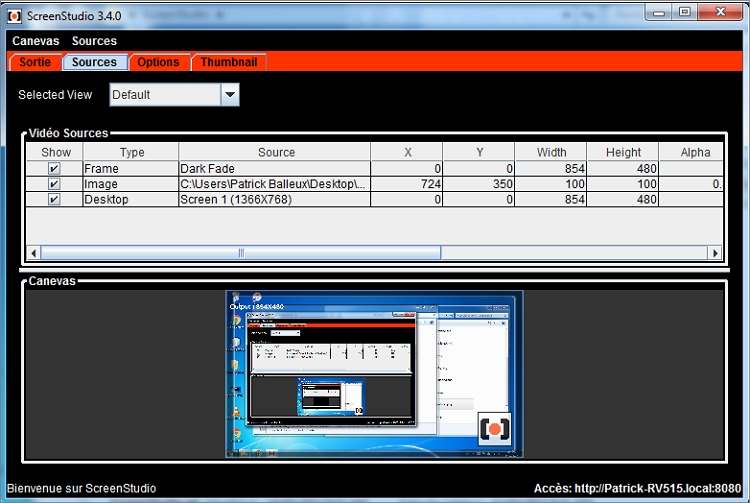
4. OBS Studio
Si vous êtes un joueur de jeux vidéo passionné, alors OBS Studio vous sera utile. Bien que le logiciel ne soit pas très simple à utiliser au début, il offre tout ce que vous pouvez attendre d'un logiciel de présentation d'écran. Il s'agit d'une application gratuite à code source ouvert qui vous permet de créer plusieurs scènes et de passer facilement de l'une à l'autre grâce à des transitions personnalisées. Il est également doté de filtres et prend en charge la diffusion en direct (livestreaming).
Fonctionnalités principales :
- Permets aux utilisateurs de créer plusieurs scènes d'enregistrement et de passer de l'une à l'autre.
- Mixeur audio avec filtres.
- Il offre un support pour la diffusion en direct.
- Il est doté de multiples raccourcis clavier personnalisables.
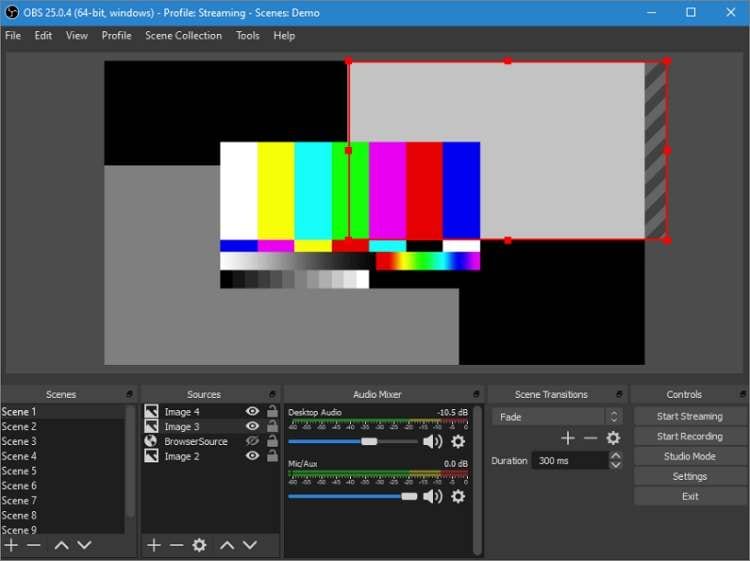
5. Kazam
Kazam est sans aucun doute l'une des applications les plus populaires pour réaliser des projections d'écran d'activités sur l'écran de Linux. Ce programme dispose d'une interface utilisateur minimaliste, mais très efficace, ce qui le rend idéal pour les débutants. Pendant que vous enregistrez le contenu de l'écran, Kazam vous permet de capturer le son du système et du microphone et d'enregistrer la vidéo dans plusieurs formats de sortie. Et oui, il vous permet d'enregistrer des vidéos en mode plein écran ou de sélectionner une zone de capture particulière.
Fonctionnalités principales :
- Il prend en charge plusieurs modes d'enregistrement.
- Super-simple à utiliser.
- Enregistre des vidéos avec l'audio du système et des narrations vocales.
- Excellente fonction de capture d'écran.
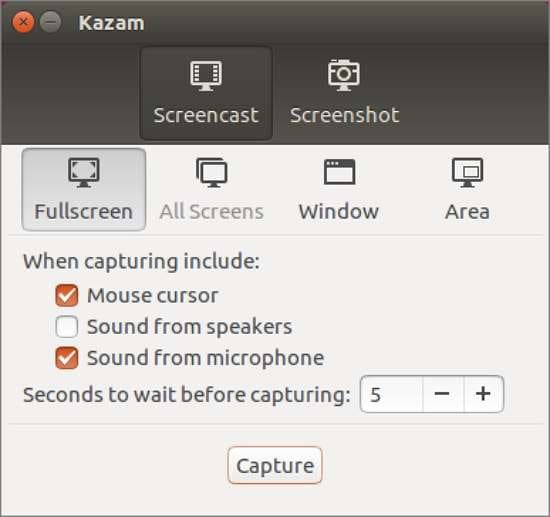
6. SimpleScreenRecorder
Comme son nom l'indique, SimpleScreenRecorder est un enregistreur d'écran Linux incroyablement simple. Ici, les utilisateurs n'ont pas besoin de connaissances préalables pour faire une projection d'écran de leur ordinateur. Il permet aux utilisateurs de capturer la totalité de l'écran ou de capturer un rectangle fixe. Comme pour Kazam, les utilisateurs peuvent sélectionner la fréquence d'images et le format de fichier de sortie.
Fonctionnalités principales :
- Il prend en charge plusieurs modes d'enregistrement.
- Permets aux utilisateurs d'enregistrer des dimensions d'images vidéo spécifiques.
- Les utilisateurs peuvent personnaliser le format de sortie et la fréquence d'images.
- Il enregistre le son et la webcam en même temps que la projection d'écran.
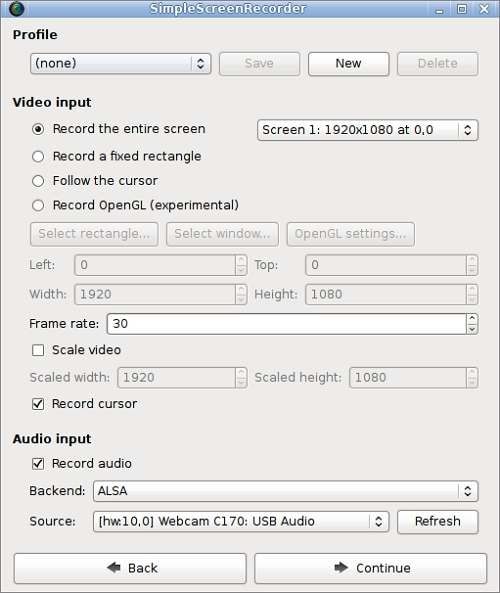
7. RecordMyDesktop
Si toutes les méthodes de screencasting Linux ci-dessus ne vous ont pas encore convaincu, essayez RecordMyDesktop. Ce logiciel de projection d'écran est facile à utiliser et très efficace. Il permet aux utilisateurs de réaliser des vidéos avec un son synchronisé provenant du système informatique et du micro. En outre, les utilisateurs peuvent choisir d'enregistrer l'ensemble de l'écran ou de sélectionner une zone du bureau. Plus important encore, il vous permet de mettre en évidence une section spécifique de la vidéo.
Fonctionnalités principales :
- Programme simple et léger.
- Il prend en charge l'enregistrement d'une fenêtre spécifique.
- Les utilisateurs peuvent régler les options de sortie vidéo.
- Permets aux utilisateurs de mettre en évidence les sujets.
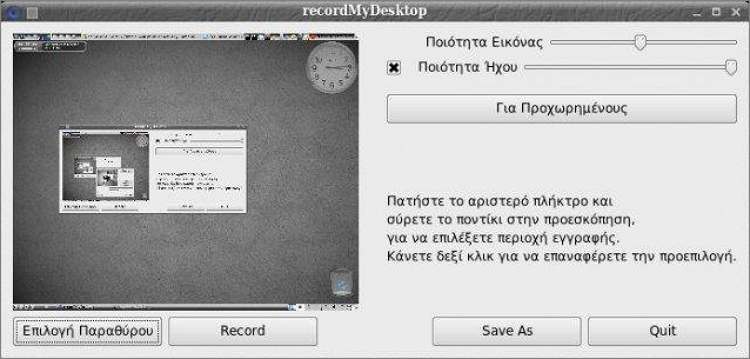
8. Peek
Peek est un outil de projection d'écran unique en son genre, réservé aux utilisateurs de Linux. Bien que ce programme soit conçu pour générer des GIF animés, coup d'œil dispose également d'une fonction intuitive de présentation d'écran pour enregistrer des vidéos aux formats MP4 ou WebM. Mais contrairement aux autres applications de présentation d'écran dédiées, coup d'œil n'enregistre que de petites vidéos silencieuses d'une région spécifique du bureau.
Fonctionnalités principales :
- Excellent créateur de GIF.
- Enregistre les vidéos aux formats WebM ou MP4.
- Permets de régler la fréquence d'images.
- Prise en charge d'une minuterie.

9. Green Recorder
Green Recorder est un logiciel de présentation d'écran simple pour les systèmes Linux. Il est construit en utilisant FFmpeg, GTK+3, et Python. Cela mis à part, Green Recorder permet aux utilisateurs d'enregistrer des vidéos et d'y intégrer des audios système. Il vous permet de sélectionner la source d'entrée et de sortie audio. Cette application offre également plusieurs options de fréquence d'images et permet aux utilisateurs d'enregistrer des vidéos aux formats GIF, MP4, AVI, MKV, WMV et WebM.
Fonctionnalités principales :
- Prends en charge plusieurs formats de sortie.
- Capture l'audio du système et les narrations vocales.
- Fréquence d'images personnalisable.
- Supporte à la fois Wayland et Xorg.
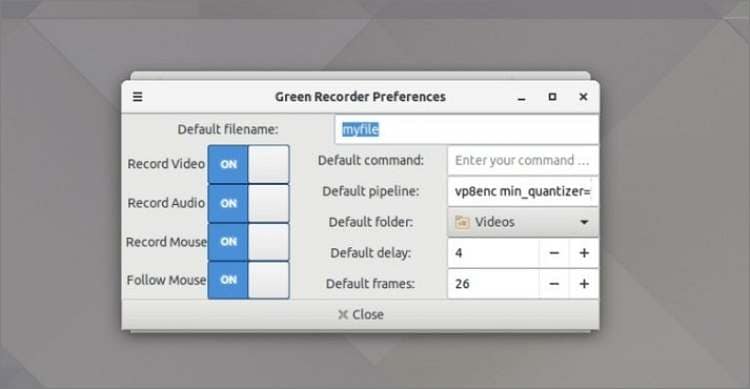
10. EasyScreenCast
Vous n'avez pas besoin d'installer une application importante sur votre système Linux pour enregistrer une vidéo. En effet, EasyScreenCast vous permet de capturer des présentations d'écran de haute qualité en installant simplement une extension compatible avec Wayland. Grâce à elle, les utilisateurs peuvent sélectionner la source audio par défaut, la zone de capture et appliquer un effet d'image dans l'image. En fait, ça marche plutôt bien !
Fonctionnalités principales :
- Facile à installer et à utiliser.
- Permets l'enregistrement audio.
- Les utilisateurs peuvent capturer des effets d'image dans l'image.
- Il prend en charge une zone de capture personnalisable.
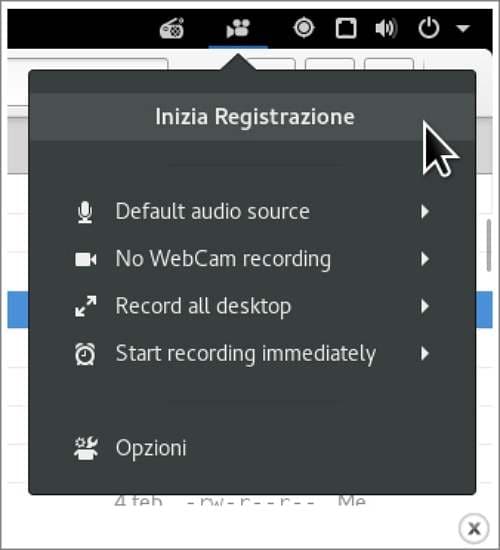
Réflexions finales
Ce sont les meilleurs logiciels de présentation d'écran pour Linux. Mais si vous avez du mal à faire votre choix, vous n'êtes pas seul. L'astuce consiste à installer l'application sur votre système, puis à essayer toutes les fonctions qu'elle propose pour voir si elles répondent à vos besoins. N'hésitez pas non plus à ajouter des éléments à notre liste dans la section des commentaires.
Votre boîte à outils vidéo complète
 Convertir des fichiers vidéo/audio en n’importe quel format, y compris MP4/MP3/WAV, etc.
Convertir des fichiers vidéo/audio en n’importe quel format, y compris MP4/MP3/WAV, etc.


Pierre Dubois
staff Éditeur